Windows 10에서 Photosynth 설치 및 사용 가이드
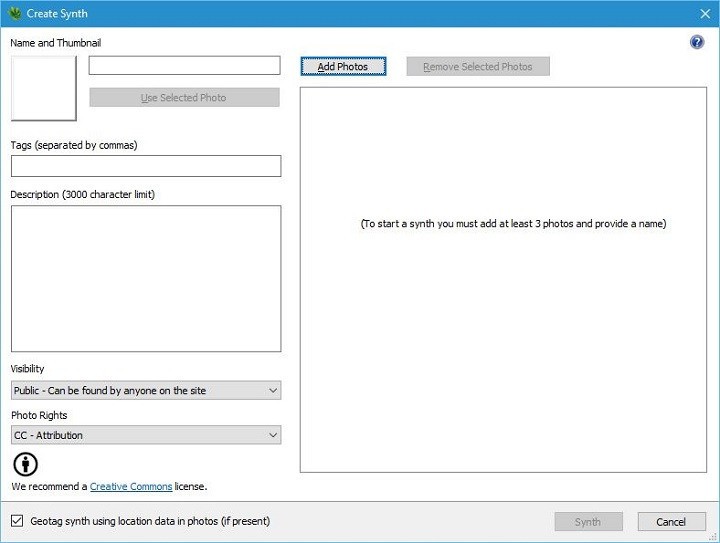
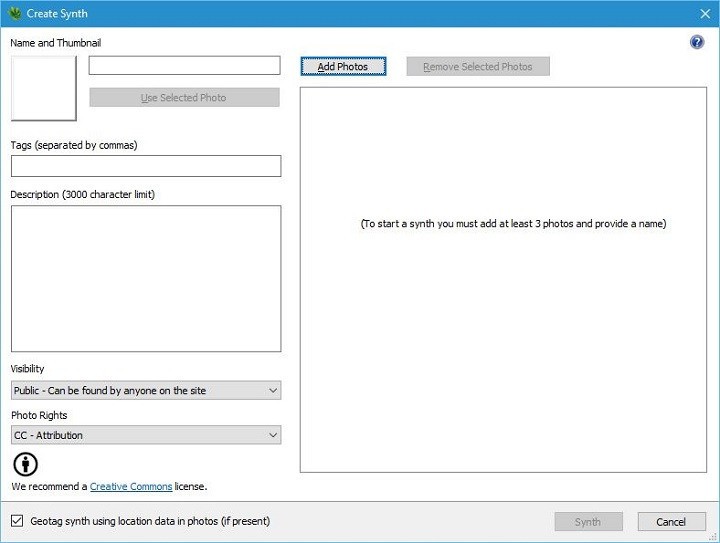
TL;DR
Photosynth는 사진으로부터 3D 모델을 생성하던 도구입니다. Windows 10에서 여전히 실행할 수 있지만 뷰어로 Silverlight가 필요하므로 Internet Explorer 11 또는 Firefox와 함께 사용해야 합니다.
개요
Photosynth는 여러 장의 디지털 사진을 분석해 3D로 재구성하는 도구입니다. Microsoft Live Labs와 워싱턴 대학교에서 개발되었고, 사용자들이 사진을 업로드하면 복잡한 알고리즘으로 이미지 간 차이를 찾아 인터랙티브한 3D 모델을 생성했습니다. 2006년에 처음 발표되어 2008년에 공개되었고 이후 Microsoft에서 더 이상 적극 개발하지 않습니다. 마지막 공개 패치는 2010년대 초반에 이루어졌습니다.
간단히 말해
- 정의: Photosynth는 사진 기반 3D 재구성(포토그래메트리)의 초기 상용 도구 중 하나입니다.
- 핵심 요구사항: 사진 시퀀스와 Silverlight 기반 뷰어.
Windows 10에 설치하는 방법
다음 지침은 Photosynth 데스크톱 클라이언트를 Windows 10에 설치해 사용하는 기본 절차입니다.
Photosynth 설치 파일을 다운로드합니다.
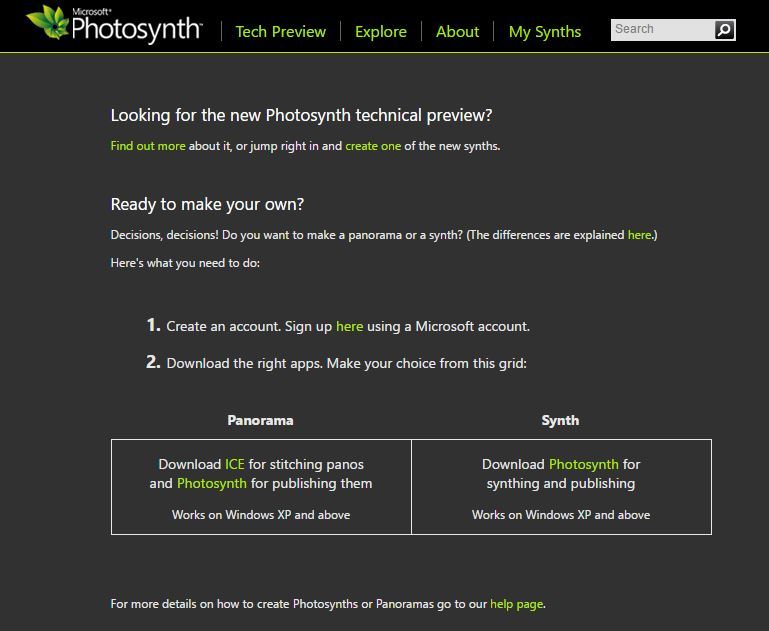
다운로드한 설치 파일을 실행한 뒤 화면 지시에 따라 설치를 완료합니다.
설치 후 프로그램을 실행하고 Microsoft 계정의 이메일과 암호로 로그인합니다.
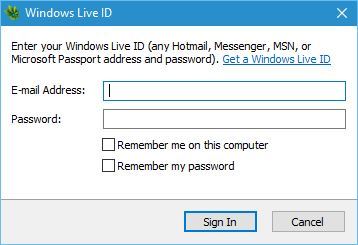
Photosynth 프로필이 없다면 프로필을 생성하라는 안내가 표시됩니다. 일부 환경에서는 애플리케이션 내 링크로 프로필 생성이 되지 않을 수 있습니다. 이 경우 Photosynth 웹사이트에 직접 접속해 Microsoft 계정으로 로그인한 뒤 프로필을 설정하면 됩니다.
로그인 후 이미지를 추가하고 업로드하여 자신의 Photosynth 프로필에 3D 합성을 올릴 수 있습니다.
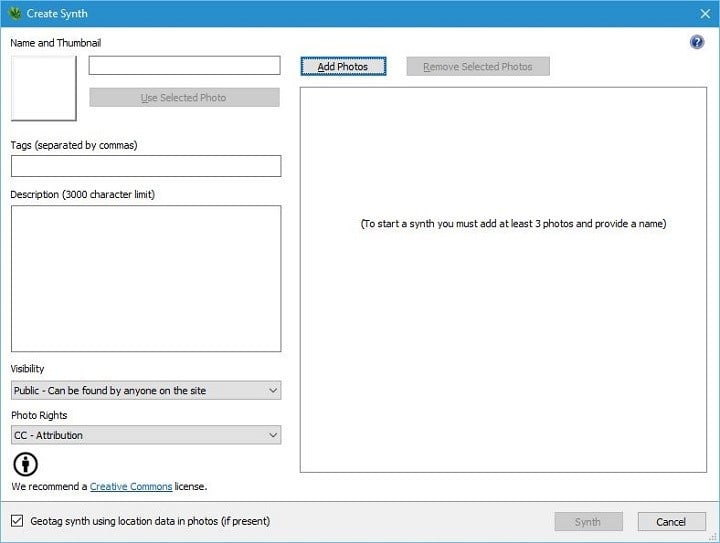
중요: Photosynth에서 생성한 3D 모델을 보기 위해서는 Silverlight가 필요합니다. Silverlight는 최신 브라우저에서 더 이상 지원되지 않으므로 Internet Explorer 11 또는 Silverlight 플러그인을 지원하는 Firefox를 사용해야 합니다.
Silverlight와 브라우저 호환성
- Silverlight 설치: Microsoft 공식 사이트에서 Silverlight 설치 파일을 내려받아 설치합니다.
- 권장 브라우저: Internet Explorer 11(권장), Firefox(버전에 따라 플러그인 지원 필요)
- 비호환 브라우저: Microsoft Edge 및 최신 Chromium 기반 Chrome은 Silverlight를 지원하지 않습니다. 이러한 브라우저에서는 Photosynth 뷰어가 작동하지 않습니다.
호환성 매트릭스
| 항목 | 권장 여부 | 비고 |
|---|---|---|
| Windows 10 | 작동 가능 | Photosynth 데스크톱은 실행 가능하지만 Silverlight 필요 |
| Internet Explorer 11 | 권장 | Silverlight 지원으로 뷰어 정상 동작 |
| Firefox | 보통 | 일부 버전에서 플러그인 사용 가능 |
| Edge / Chrome | 비권장 | Silverlight 미지원 |
| Photosynth 웹 서비스 | 제한적 | Microsoft의 지원이 중단되어 일부 기능 제한 가능 |
자주 발생하는 문제와 해결책
- 로그인 문제: 애플리케이션 내 링크로 프로필 생성이 안되면 웹사이트에서 직접 로그인 후 프로필을 설정하세요.
- Silverlight 미설치 또는 비활성화: Silverlight 설치 후 브라우저를 재시작하고 플러그인이 활성화되어 있는지 확인합니다.
- 브라우저가 뷰어를 차단할 때: Internet Explorer를 사용하거나 Firefox의 플러그인 권한을 허용하세요.
- 업로드 실패: 파일 이름에 특수 문자가 있는지 확인하고, 이미지 해상도가 과도하게 높으면 적절히 축소한 뒤 재시도합니다.
설치 전 점검 체크리스트
- 운영체제: Windows 10 업데이트가 최신인지 확인
- 브라우저: Internet Explorer 11 설치 및 기본 브라우저 설정 여부 확인
- Silverlight: 최신 버전 설치
- 계정: Microsoft 계정 준비
- 사진 준비: 겹치도록 촬영된 다각도의 이미지 집합
역할별 빠른 체크리스트
- 일반 사용자
- Microsoft 계정으로 로그인 가능
- Internet Explorer에서 Silverlight 활성화
- 사진 업로드 후 3D 미리보기 확인
- 시스템 관리자
- 조직 내 IE11 배포 정책 확인
- Silverlight 설치 파일 중앙 배포 또는 설치 스크립트 준비
- 네트워크에서 Photosynth 업로드 포트 차단 여부 확인
대체 도구와 고려사항
Photosynth가 더 이상 활발히 개발되지 않으므로, 다음과 같은 현대적 대안도 고려하세요. 이 도구들은 최신 OS와 브라우저 환경에서 더 잘 작동합니다.
- Meshroom (오픈소스 포토그래메트리)
- Agisoft Metashape (상용, 전문 기능 제공)
- RealityCapture (상용, 고성능)
- Regard3D 또는 VisualSFM (연구/학습용)
각 도구는 라이선스, 학습 곡선, 하드웨어 요구사항이 다르므로 사용 목적에 맞춰 선택하세요.
간단 용어집
- 포토그래메트리: 여러 사진으로부터 3D 좌표를 재구성하는 기술
- Silverlight: 과거에 사용된 웹 플러그인으로, 특정 미디어/뷰어 기능을 제공
FAQ
Photosynth는 Windows 10에서 작동하나요?
네. Photosynth 데스크톱 클라이언트는 Windows 10에서 실행될 수 있습니다. 다만 3D 뷰어는 Silverlight를 필요로 하므로 호환성 있는 브라우저를 사용해야 합니다.
Silverlight가 반드시 필요합니까?
네. Photosynth가 제공한 뷰어 기능은 Silverlight에 의존합니다. 최신 브라우저에서는 지원되지 않으므로 Internet Explorer 11 사용을 권장합니다.
Photosynth 프로필을 만들 수 없을 때는 어떻게 하나요?
애플리케이션 내 링크로 안 될 경우 Photosynth 웹사이트에 직접 접속해 Microsoft 계정으로 로그인한 뒤 프로필을 생성하세요.
요약
Photosynth는 사진으로부터 3D 모델을 만들던 도구로 Windows 10에서 실행 가능합니다.
3D 뷰어는 Silverlight에 의존하므로 Internet Explorer 11 또는 Silverlight 지원 브라우저를 사용해야 합니다.
일부 로그인 및 업로드 문제는 웹사이트에서 직접 계정 설정 또는 이미지 재처리로 해결할 수 있습니다.
장기적으로는 Meshroom, Metashape 같은 현대적 대안을 검토하는 것을 권장합니다.
READ ALSO: How to download Microsoft Digital Image on Windows 10



